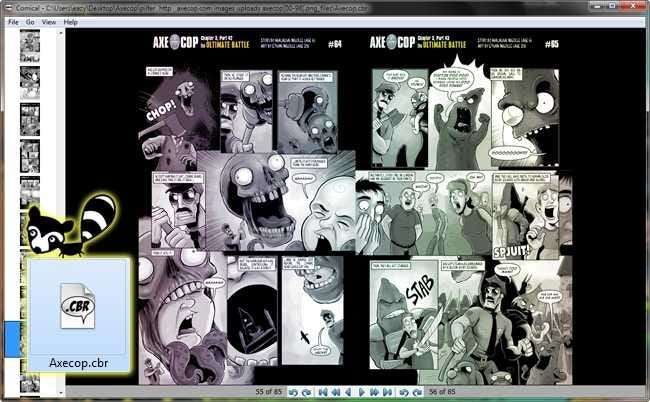
Læser mange webcomics? Du behøver ikke at være bundet til en browser for at indhente de episoder, du har savnet. Med dette nemme trick kan du læse dem på farten på din telefon, pc eller iPad, med eller uden internet.
Programmer til tegneserielæser som Comical til Windows gør det nemt at læse masser af tegneserier - men hvorfor ikke bruge dem til webcomics? Med denne enkle proces kan du forvandle de fleste af dine yndlingswebcomics til arkiver med tegneserielæserfiler, du kan gemme på din pc, tablet eller mobiltelefon for at læse i komfort og stil. Fortsæt med at læse for at se, hvor let det er!
Download af samlinger af Webcomic-billeder
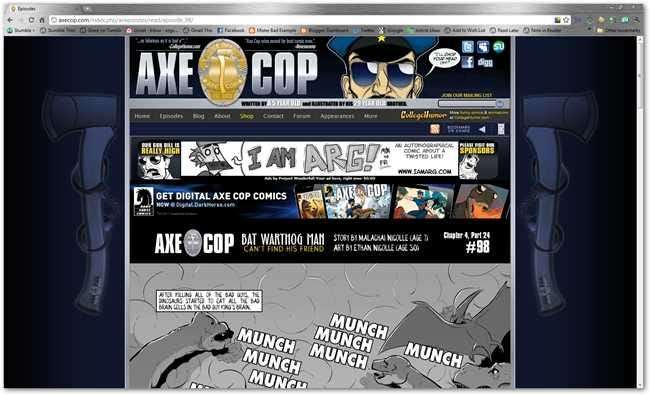
Ethvert webcomic med sekventielt nummererede billeder fungerer. For at se om din yndlingswebcomic fungerer, skal vi se på, hvordan billederne er nummererede.
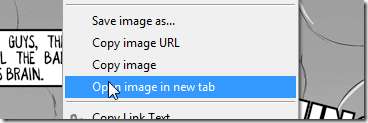
I Chrome kan du højreklikke på et billede og vælge "Åbn billede i ny fane." I Firefox kan du vælge "Vis billede" under den samme højreklikmenu.
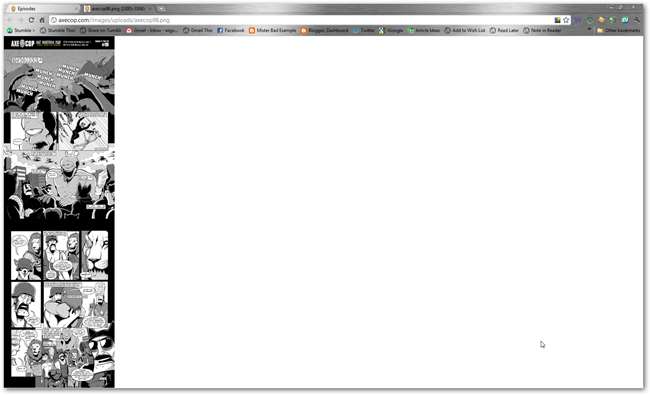
Det pågældende billede indlæses i en separat fane (eller i Firefox i den samme.)
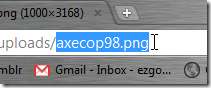
Heldigvis er dette webcomic nummereret med numeriske billeder, så vi hurtigt kan downloade dem alle. Sådan gør du det om få korte minutter.
Download af sekventielle billeder med Pilfer
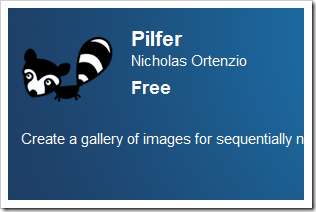
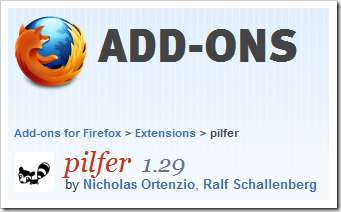
Pilfer er tilgængelig til Chrome og Firefox og er en pæn lille tilføjelse, der giver dig mulighed for at downloade billeder i rækkefølge. Hvis du ikke allerede har downloadet det, kan du få det fra disse links:
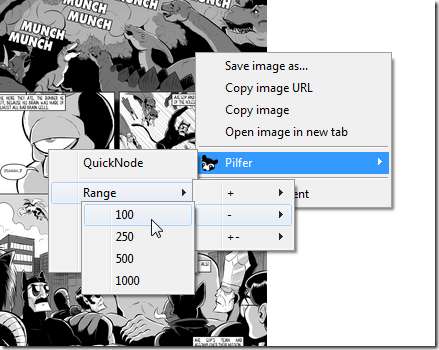
Når Pilfer er installeret (du skal muligvis genstarte din browser!), Skal du højreklikke på billedet, vælge Pilfer og vælge en række numre, der skal få fat i alle de billeder, du har brug for. I dette tilfælde leder vi kun efter afsnit 1 - 100, så vi vælger 100.
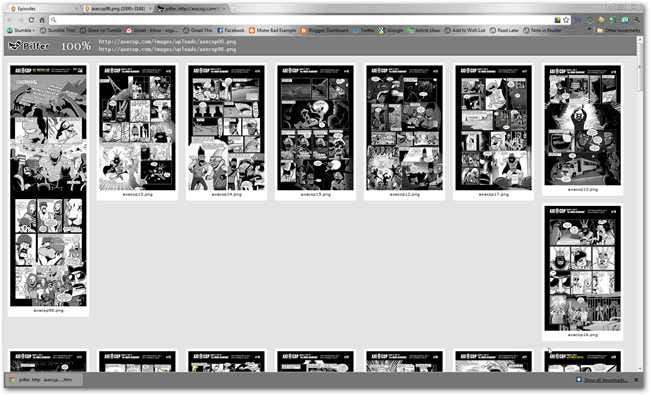
Pilfer finder afsnit 10 - 89 og bygger denne lille HTML-side, der viser dem alle.
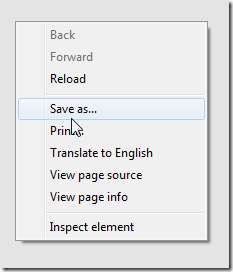
Højreklik på siden PIlfer, og vælg "Gem som."

Opret en ny mappe hvor som helst på din maskine (i dette tilfælde på skrivebordet), og titl den som den, du downloader (i dette tilfælde "Axecop"). Sørg for, at du vælger "Web-side, komplet", så den også downloader alle billederne.

Chrome downloader ALLE billederne i en undermappe inde i den mappe, du har oprettet. De lægges pænt ud efter antal.
I tilfælde af denne tegneserie bliver du nogle gange nødt til at downloade nogle billeder manuelt eller genstarte Pilfer for eventuelle glemte billeder. I dette tilfælde er historierne 1 - 9 alle nummereret forskelligt og skal downloades separat.
Sådan oprettes en tegneserielæserfil

Det er nemt at lave en tegneserielæserfil. Vi starter med at lave en RAR-fil af vores Pilfered-billeder. WinRAR er en enkel løsning til oprettelse af RAR-filer på Windows. Du kan download det her.

Når WinRAR er installeret, skal du vælge ALLE dine sekventielle billeder med et hurtigt Ctrl + A, derefter højreklikke og vælge "Føj til" ... .rar "for at begynde.
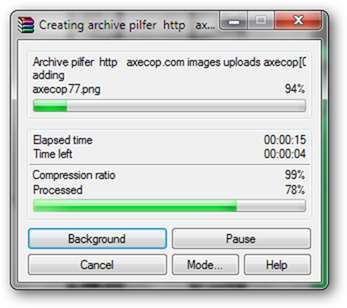
WinRAR gør det magisk på mindre end et minut og opretter RAR-filen.
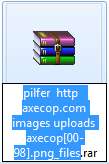
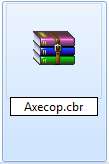
Højreklik og ryd dit filnavn, og mens du er ved det, skal du ændre filtypen til CBR for "Comic Book Reader."
(Forfatterens bemærkning: Hvis du ikke kan se eller ændre dine filtypenavne, skal du aktivere dem. Følg dette link her at se en enkel vejledning fra Microsoft for at aktivere det i Windows 7.)
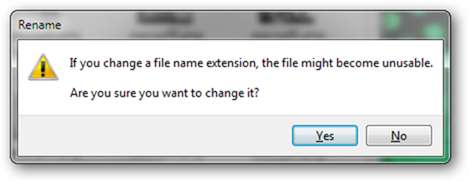
Du får en advarsel om ændring af filtypenavne. Vælg "Ja".
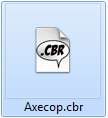
Og din RAR-fil er nu en fungerende Comic Book Reader-fil.
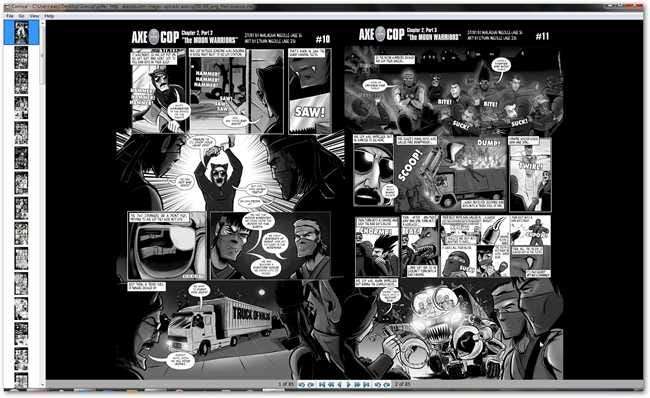
Du kan nu læse din pakke med webcomics offline og uafbrudt på din pc eller hvor som helst du går med ethvert godt tegneserielæserprogram på din mobiltelefon eller din iPad.
Komisk til Windows er en fremragende tegneserielæser for dem, der lige er kommet i gang. Lifehacker har lavet en fremragende (og sjov) skrivning om bliver digital med tegneserier og anbefaler mange fremragende læsere til næsten alle operativsystemer og gadgets, inklusive iOS- og Android-enheder. Glad tegneserielæsning!







